USB 3.0 jest szybszy niż USB 2.0, co stanowi cały punkt nowego standardu. Jeśli dzisiaj kupisz urządzenie pamięci USB, najprawdopodobniej będzie to USB 3.0. Większość urządzeń, jeśli są już dostępne, będzie w nowszym standardzie, jednak urządzenie z USB 3.0 nie wystarczy, aby zagwarantować, że faktycznie osiągniesz obiecaną prędkość USB 3.0.
Aby uzyskać USB 3.0 prędkości w systemie Windows 10, potrzebujesz trzech rzeczy; port USB 3.0, urządzenie USB 3.0 i obsługiwany kabel połączeniowy. Jeśli masz problemy z urządzeniem USB 3.0, są to trzy główne elementy, które musisz sprawdzić.
Rozwiąż problemy z prędkością USB 3.0
Zanim zaczniesz, musisz najpierw sprawdzić, coprędkość, którą uzyskujesz dzięki swojemu urządzeniu. Aby to zrobić i rozwiązać problemy z USB 3.0, należy pobrać bezpłatną aplikację o nazwie USB Device Tree Viewer.
Sprawdź prędkość transferu USB
Podłącz urządzenie USB i uruchom przeglądarkę drzewa urządzeń USB. Wybierz urządzenie z kolumny po lewej stronie i przewiń w dół do sekcji „Informacje o połączeniu V2” w okienku po prawej stronie. Szukać DevIsOpAtSsOrHigher i DevIsSsCapOrHigher. Oba powinny mieć wartość 1 dla wartości true. Jeśli nie, nie uzyskasz obiecanej prędkości USB 3.0.

Sprawdź porty USB
Chociaż wszystkie porty USB są teraz USB 3.0, wciąż możesz mieć jeden kompatybilny wstecz port dla starszych urządzeń USB 2.0, lub twój system może być na tyle stary, aby mieć tylko jeden port USB 3.0, podczas gdy wszystkie inne są USB 2.0.
Istnieją dwa sposoby sprawdzenia portu. Po pierwsze, patrząc na symbol obok portu w systemie i odwołując się do niego z obrazka poniżej.
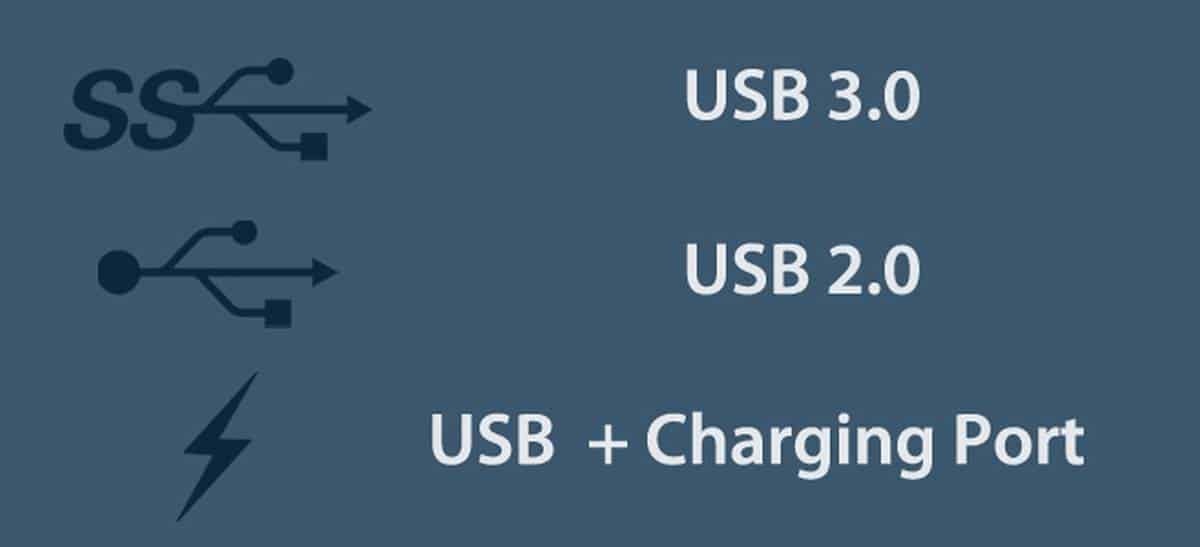
Druga metoda polega na sprawdzeniu za pomocą urządzenia USBPrzeglądarka drzew. Podłącz urządzenie, wybierz je i w sekcji Port USB sprawdź wartość Właściwości. Powinien wynosić 0x03 dla portu USB 3.0. Jeśli tak nie jest, musisz podłączyć urządzenie do innego portu, tj. USB 3.0.
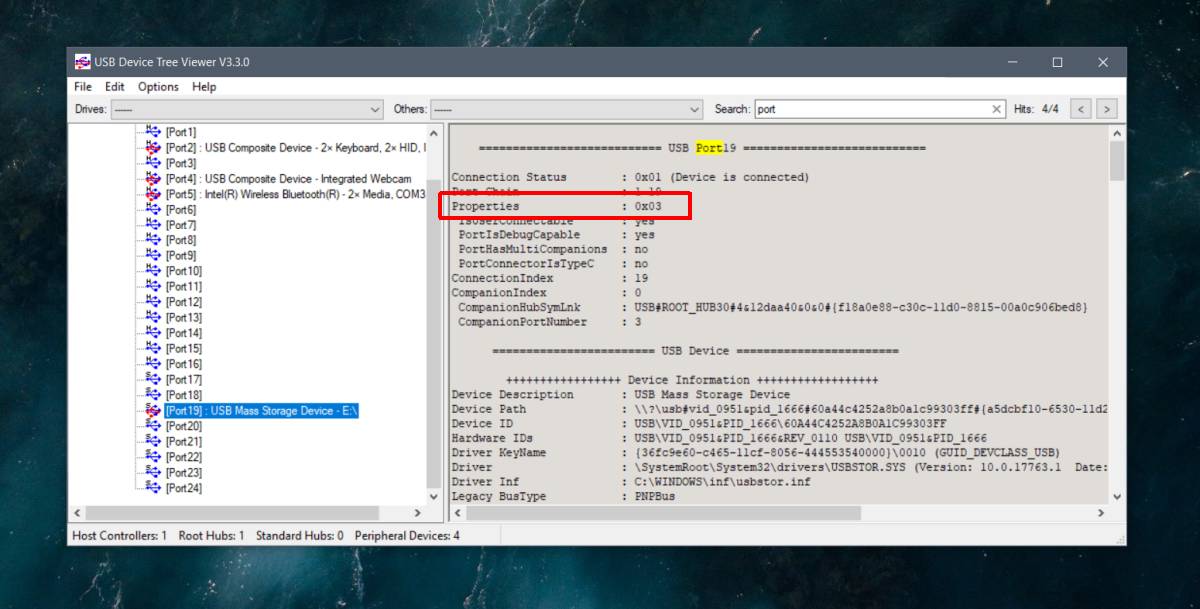
Możliwe, że port USB wygląda na 3.0 wizualnie, tzn. Ma poprawny symbol obok lub jest niebieski, ale aplikacja zgłasza niższą prędkość. Wskazuje to na problem z portem, zwykle problem ze sprzętem. Może się zdarzyć, że port się poluzował, w którym to przypadku wystąpią również inne problemy.
Sprawdź urządzenie
Musisz upewnić się, że urządzenie faktycznieobsługuje USB 3.0. Może to powiedzieć na pudełku, ale jeśli kupiłeś podróbkę bez nazwy, informacje mogą być niepoprawne. Ponownie, przeglądarka drzewa urządzeń USB może pomóc ci sprawdzić, czy urządzeniem jest USB 2.0 czy USB 3.0.
Sprawdź kabel połączeniowy
Wadliwy kabel, kabel luźny lub kabelktóry nie obsługuje standardu USB 3.0, może to doprowadzić do tego, że urządzenie USB 3.0 nie będzie działać prawidłowo. Jedynym sposobem, aby to sprawdzić, jest zamiana na inny. Jeśli Twoje urządzenie łączy się bezpośrednio z systemem, tzn. Bez kabla, jak robi to wiele napędów USB, to oczywiście nie ma znaczenia.
Zmień kabel, a następnie sprawdź prędkość urządzenia i szybkość połączenia.
Naprawianie problemów
Poza kablem niewiele możesz zrobićnaprawić problemy z prędkością USB 3.0. Jeśli nie masz portu 3.0, nie możesz go po prostu dodać ani uaktualnić portu 2.0. Podobnie, jeśli twoje urządzenie nie ma wersji 3.0, nie możesz go uaktualnić.
Jeśli masz problemy z portami, może tak byćwarto popatrzeć na twój system. Zawsze warto zmienić porty, jeśli masz zapasowy port USB 3.0 i powinieneś unikać korzystania z portu ładowania, kiedy tylko możesz.










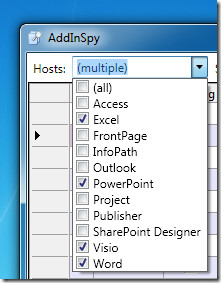


Komentarze